许多人购买了汉印打印机之后不知道该怎么具体操作来安装打印机的驱动,这里就用N41型号为例,给大家讲解一下具体该怎么操作安装,希望对您有所帮助。
汉印打印机驱动安装
1、首先我们需要用USB数据线把电脑和打印机连接起来。再确保电源线插紧。


2、接着我们把机器的导纸夹调整一下,再把打印纸放入。


3、操作之后打印机上的灯会是常亮状态,这个表示打印机是就绪的。

4、完成之后点击电脑的开始键,然后找到设备和打印机,这里未指定的地方会出现一个设备。
表示打印机已经连接了电脑,可以开始安装驱动了。
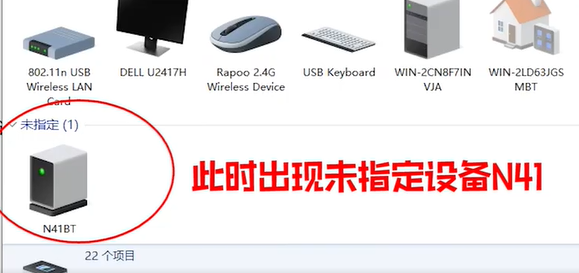
5、首先我们打开浏览器,搜索汉印官网进入。【点此进入】
点击菜单栏上的驱动下载。在里面找到你的打印机型号,下载对应的驱动。
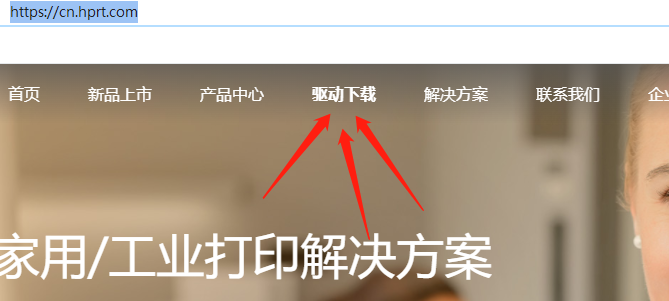
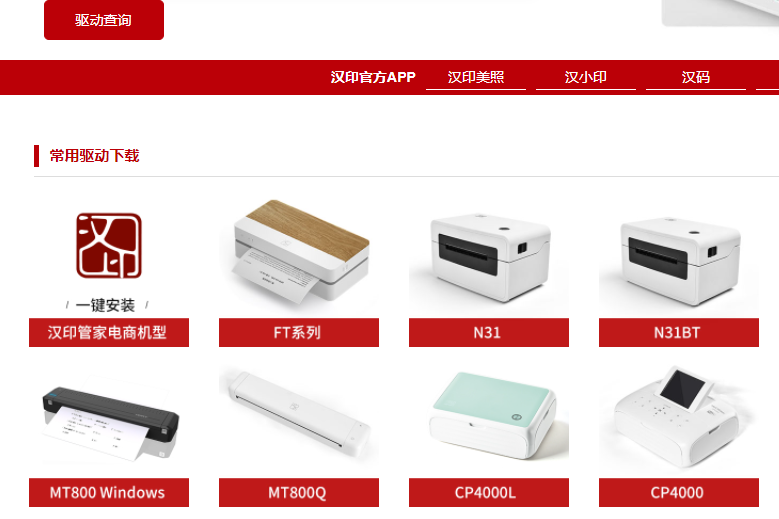
6、驱动下载好之后,解压安装。
图中的一些详细安装设置就保持默认就可以了。
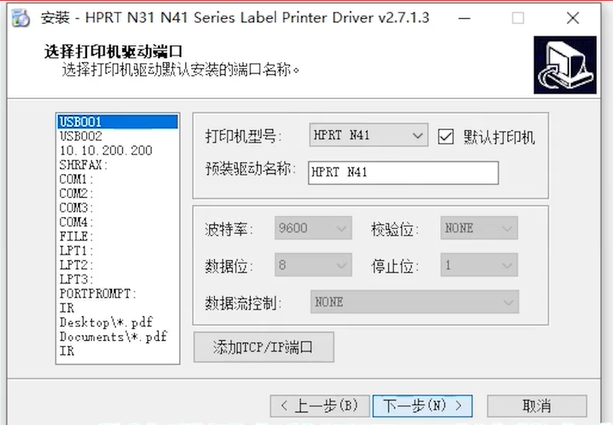
7、这样驱动就安装完成了,可以打印测试一下试试是否能正常打印。
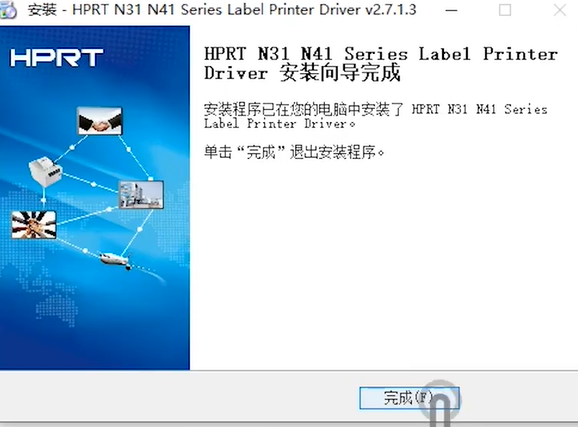
© 版权声明
文章版权归作者所有,未经允许请勿转载。
THE END








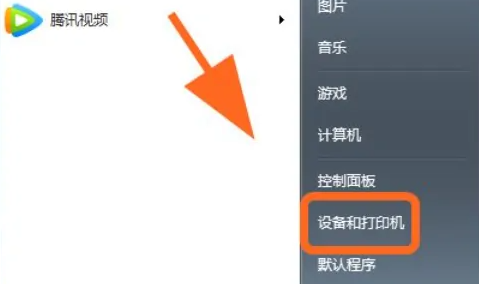


















暂无评论内容